
私たちはすでにACCDBフォーマットについて、さまざまなMDBファイルについて説明しました。これら2つのフォーマットは互いに似ていますが、後者はいくつかの機能を持っています、そして我々は以下のものを見るでしょう。
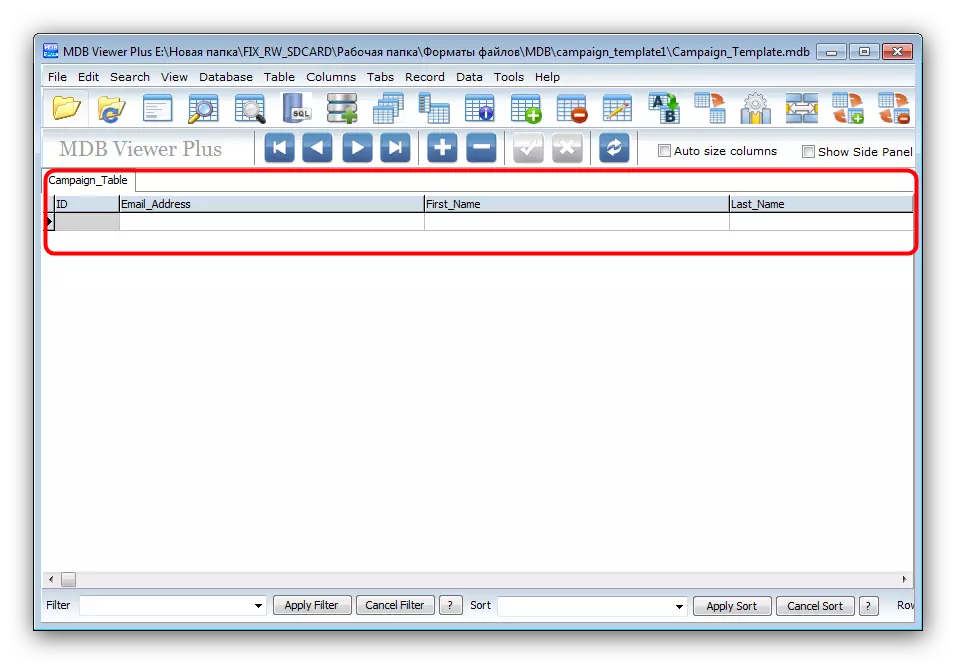
MDB Viewer Plusは良い、重要なことに、無料の解決策ですが、プログラムにロシア語はありません。一部のユーザーにとって、Microsoft Access Database Engineの追加のインストールの必要性もあります。
方法2:Microsoft Access.
長い間MDB形式はマイクロソフトのDBMSのメインであるため、論理は正確にAKSSを開くために使用されます。時代遅れのデータベース形式は、プログラムの最新バージョンと互換性があります。したがって、問題なく開きます。
- プログラムを実行して、Open Other Filesメインメニュー項目を選択します。
- 次に「概要」をクリックします。
- 「エクスプローラ」ダイアログボックスが開き、そこでMDBファイルを指定してディレクトリに表示され、ドキュメントを選択して[開く]ボタンを使用します。
- データベースは主にMicrosoft Accessウィンドウによって開かれます。単一のカテゴリの内容を表示するには、マウスの左ボタンでそれをクリックするだけです。
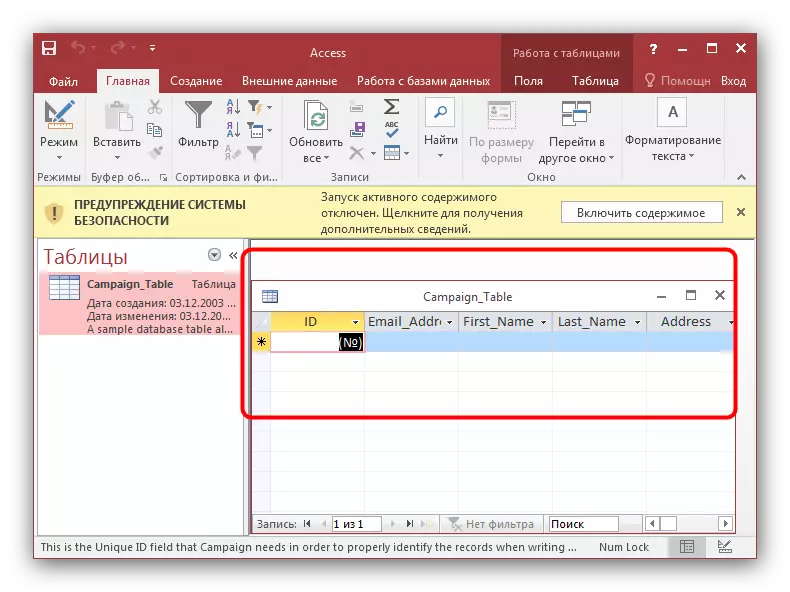
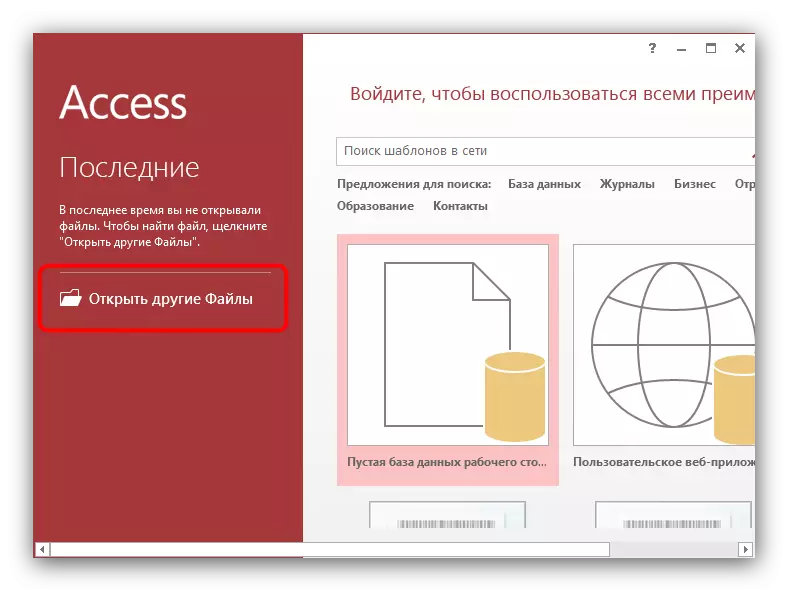
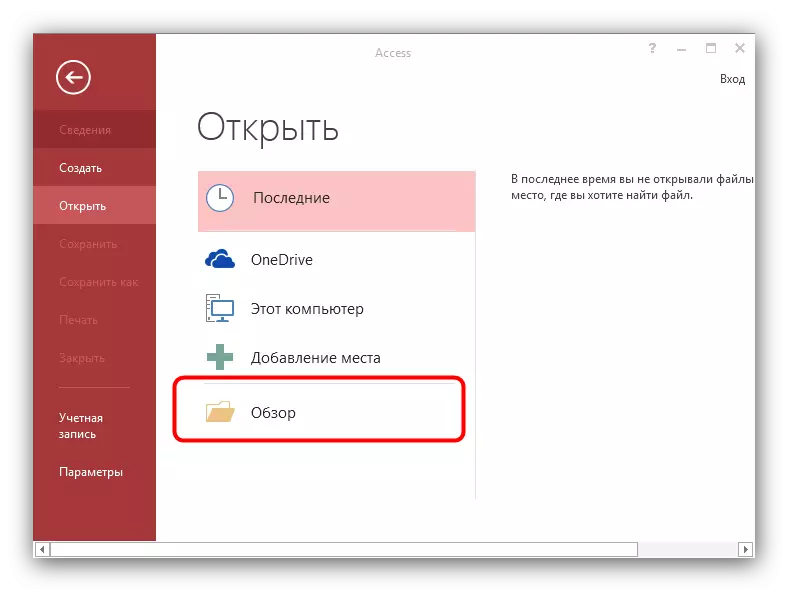
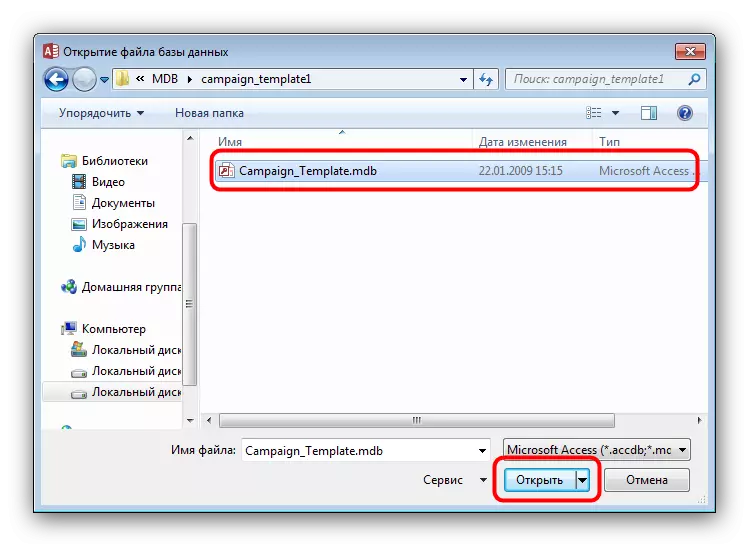
しかし、簡単で簡単な、Microsoft Officeパッケージ全体は有料ソリューションであり、直接アクセスも拡大版に含まれています。
関連項目:Microsoft Officeのインストール方法
結論
最後に、注意したい:MDBフォーマットとの作業は、記事の先頭に記載されているACCDBと同じプログラムを使用できます。
